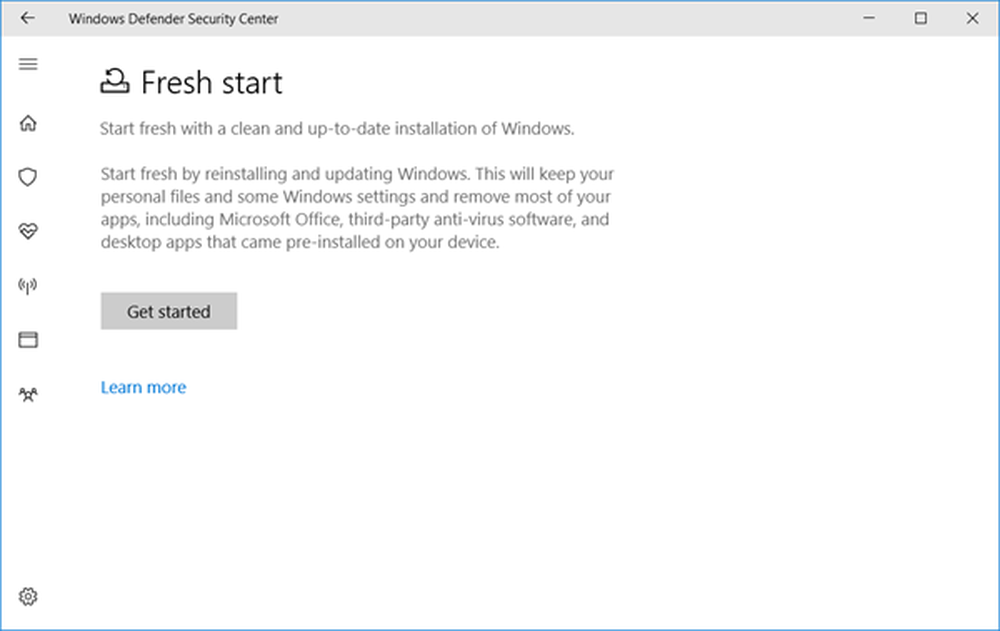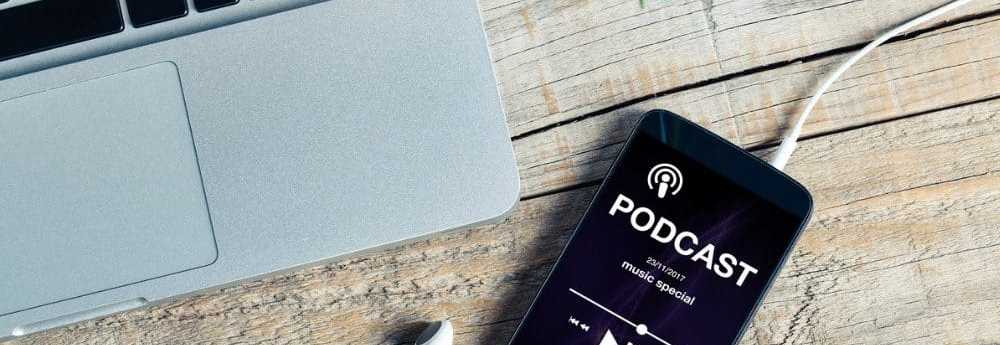Die Verwendung von DISM in Windows 8.1 führt zum Fehler beim Remoteprozeduraufruf
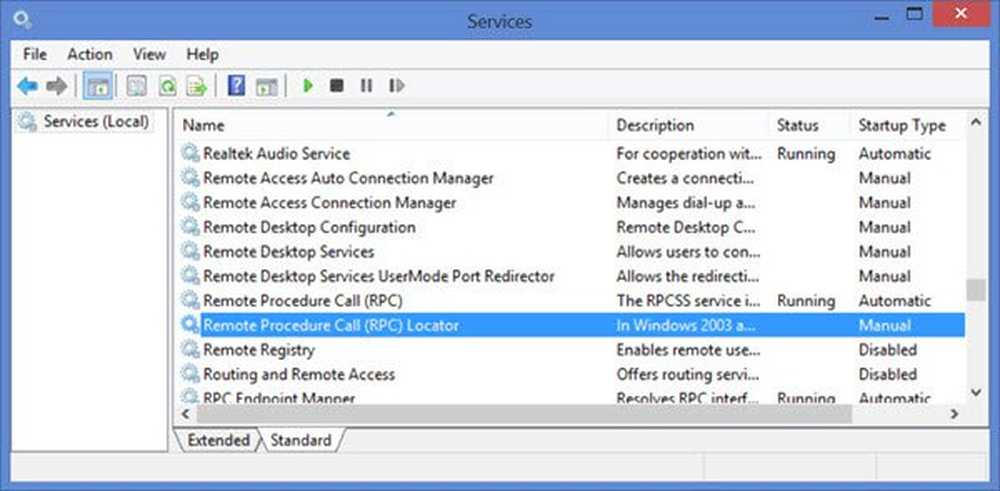
Wenn Sie erhalten Fehler beim Remoteprozeduraufruf, während dem Rennen DISM.exe / Online / Bereinigungsbild / Restorehealth im Windows 8.1, Dann möchten Sie vielleicht sehen, ob Ihnen dieser Beitrag hilft.
Wir verwenden den Systemdatei-Checker, um nach beschädigten Windows-Systemdateien zu suchen und diese wiederherzustellen. Bei der Ausführung dieses Tools werden jedoch manchmal Fehler angezeigt, die möglicherweise dazu führen, dass das Tool nicht erfolgreich ausgeführt wird. Sie könnten sein:
- Systemdateiprüfung SFC kann beschädigte Mitgliedsdateien nicht reparieren
- Der Windows-Ressourcenschutz hat beschädigte Dateien gefunden, einige davon konnten jedoch nicht behoben werden
- System File Checker funktioniert nicht, wird nicht ausgeführt oder konnte nicht repariert werden
- Der Windows-Ressourcenschutz konnte den Reparaturdienst nicht starten
In diesem Fall können Sie versuchen, die Systemdateiprüfung im abgesicherten Modus auszuführen oder den Windows-Komponentenspeicher mit DISM zu reparieren und zu überprüfen, ob dies funktioniert.
Selbst wenn Sie versuchen, den Windows-Komponentenspeicher mit DISM zu reparieren, wird der Scan jedoch manchmal angehalten 20% und gib einen Fehler:
Der Remoteprozeduraufruf ist während der Verwendung von DISM fehlgeschlagen

Wenn Sie diese Fehlermeldung erhalten, öffnen Sie im WinX-Menü Ausführen und geben Sie ein services.msc und ht Enter, um den Services Manager zu öffnen.
Suchen Remote Procedure Call (RPC) Dienst und doppelklicken Sie darauf. Stellen Sie sicher, dass der Starttyp Automatisch ist und der Dienst gestartet wird. Wenn nicht, drücken Sie die Starttaste.
Weißt du, dass du das sehen wirst Remote Procedure Call (RPC) Locater Bedienung. Doppelklicken Sie darauf. Der Dienst ist der Service Control Manager für COM- und DCOM-Server. Es führt Objektaktivierungsanfragen, Objektexporterauflösungen und verteilte Speicherbereinigung für COM- und DCOM-Server durch.
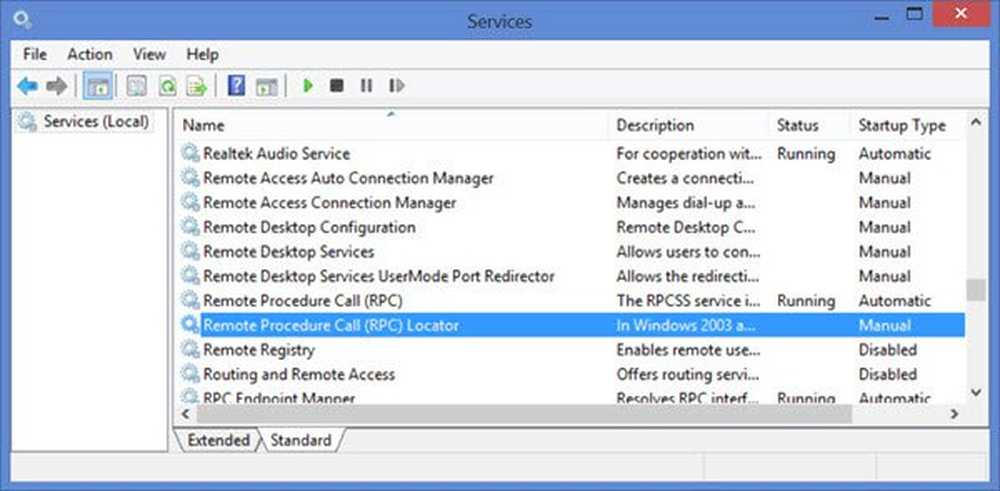
Stellen Sie sicher, dass der Starttyp Manuell ist, und starten Sie den Dienst, indem Sie auf die Schaltfläche Start klicken. Dieser Service hilft bei der Anwendungskompatibilität.
Starten Sie nun Ihr System neu und versuchen Sie es erneut.
Überprüfen Sie diese Beiträge, wenn Sie erhalten:- Fehler beim Remoteprozeduraufruf für Windows Store-Apps
- Der Remoteprozeduraufruf ist fehlgeschlagen, während die PIN als Anmeldeoption festgelegt wird.